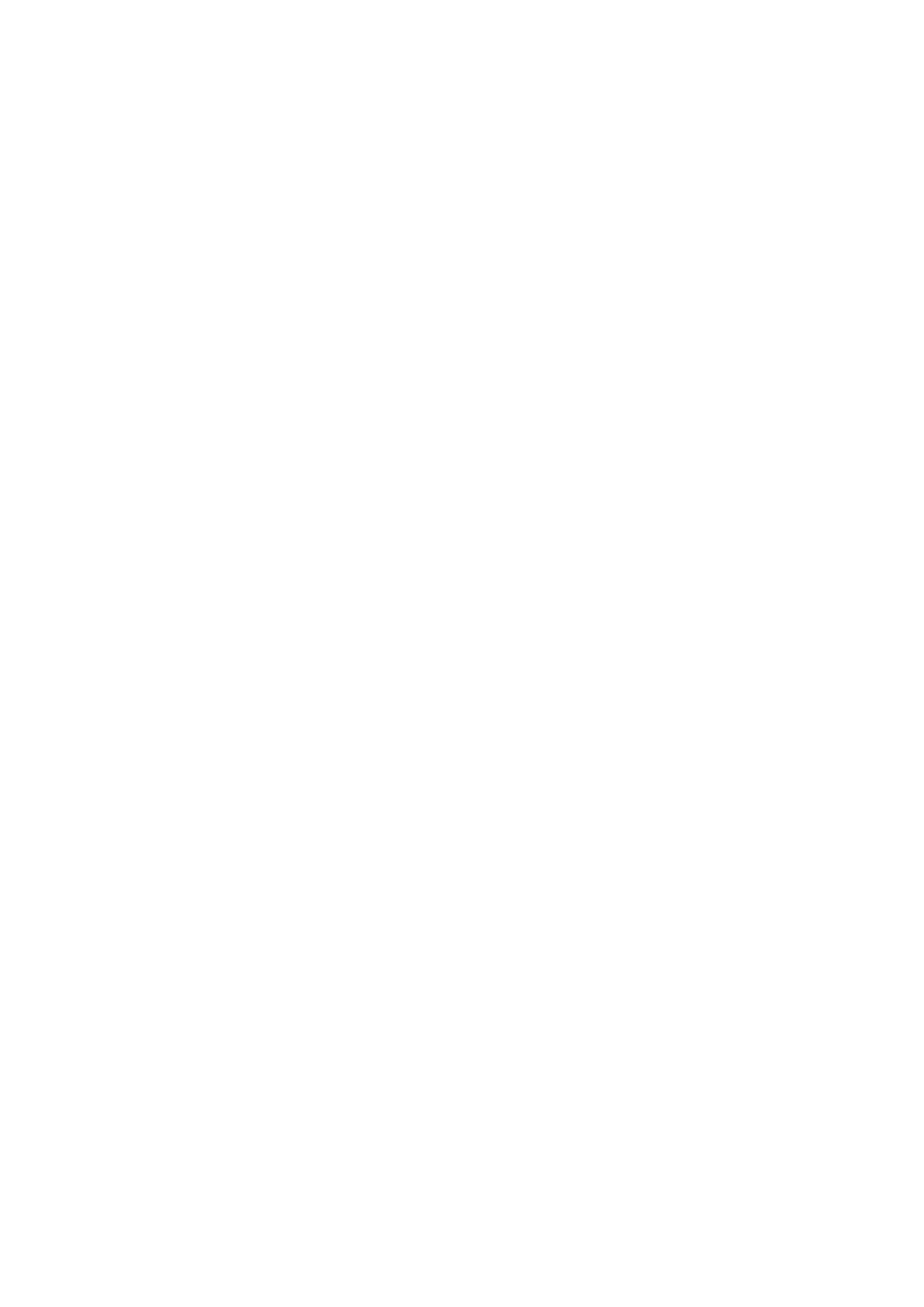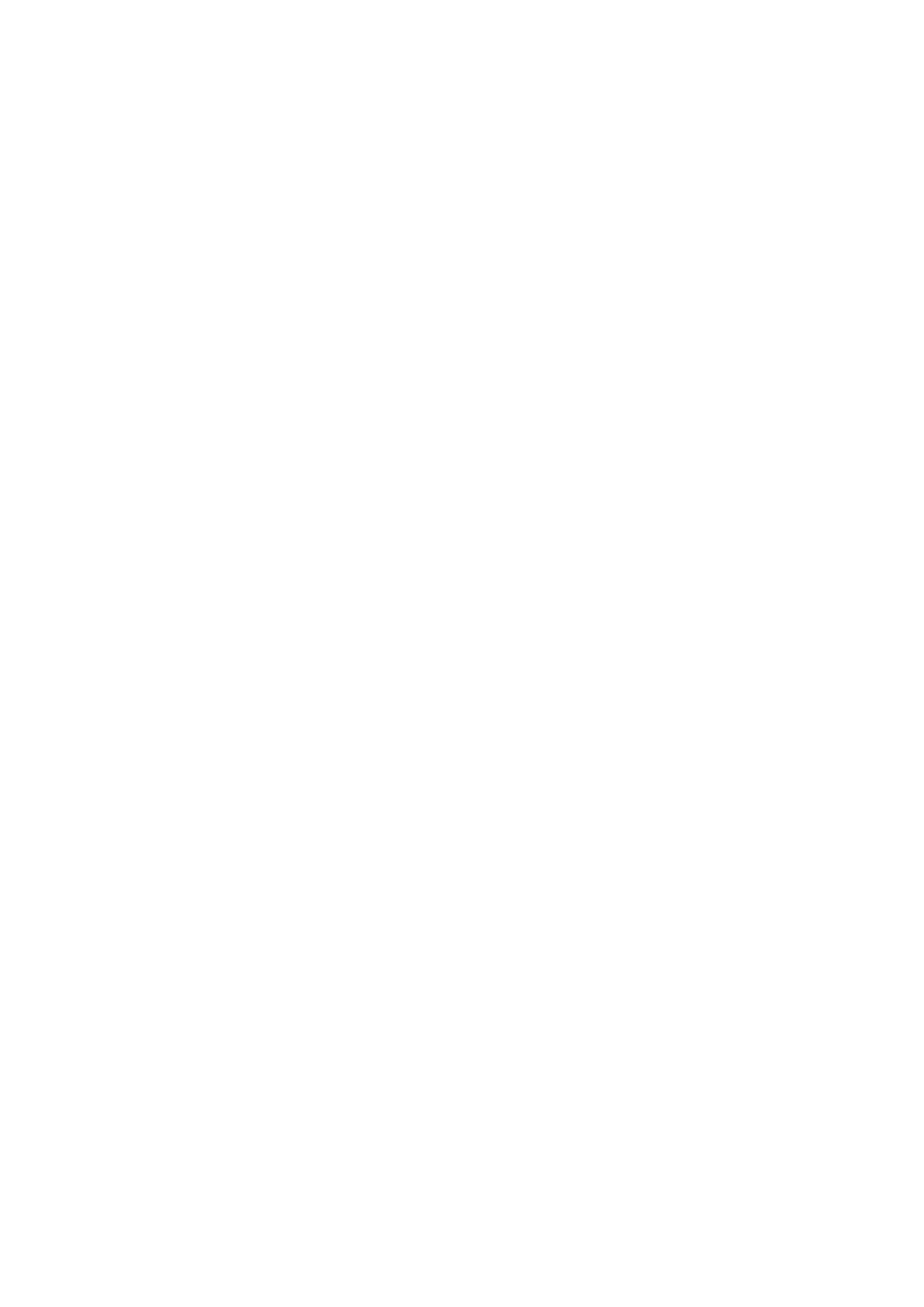
Kõlari paigaldamine........................................................................................................................................................ 37
Nööppatarei..........................................................................................................................................................................39
Nööppatarei eemaldamine............................................................................................................................................39
Nööppatarei paigaldamine............................................................................................................................................ 39
Toiteplokk............................................................................................................................................................................. 40
Toiteploki eemaldamine.................................................................................................................................................40
Toiteploki paigaldamine................................................................................................................................................. 43
Optiline draiv........................................................................................................................................................................ 46
Optilise draivi eemaldamine.......................................................................................................................................... 46
Optilise draivi paigaldamine...........................................................................................................................................48
IO-paneel.............................................................................................................................................................................. 49
S/V-paneeli eemaldamine.............................................................................................................................................49
S/V-paneeli paigaldamine.............................................................................................................................................54
Pooljuhtketas....................................................................................................................................................................... 59
PCIe SSD-kaardi eemaldamine.................................................................................................................................... 59
PCIe SSD-kaardi paigaldamine.....................................................................................................................................60
Toitenupu moodul................................................................................................................................................................62
Toitenupu mooduli eemaldamine................................................................................................................................. 62
Toitenupu mooduli paigaldamine..................................................................................................................................63
Jahutusradiaatori koost – 65 W/80 W............................................................................................................................ 65
Jahutusradiaatori mooduli eemaldamine – 65 W või 80 W......................................................................................65
Jahutusradiaatori mooduli paigaldamine – 65 W või 80 W...................................................................................... 66
Ventilaator ja radiaatorimoodul – 95 W............................................................................................................................ 67
Puhuri ja jahutusradiaatori mooduli eemaldamine – 95 W........................................................................................67
Ventilaatori ja radiaatorimooduli paigaldamine – 95 W............................................................................................. 69
Jahutusradiaator...................................................................................................................................................................71
VR-jahutusradiaatori eemaldamine...............................................................................................................................71
VR-jahutusradiaatori paigaldamine............................................................................................................................... 71
Eesmine ventilaator............................................................................................................................................................. 72
Eesmise ventilaatori eemaldamine............................................................................................................................... 72
Eesmise ventilaatori paigaldamine............................................................................................................................... 75
Süsteemi ventilaator............................................................................................................................................................77
Süsteemi ventilaatori eemaldamine..............................................................................................................................77
Süsteemi ventilaatori paigaldamine..............................................................................................................................78
Valikuline IO-kaart................................................................................................................................................................79
Valikulise IO-kaardi eemaldamine................................................................................................................................. 79
Valikulise IO-kaardi paigaldamine................................................................................................................................. 80
Protsessor............................................................................................................................................................................ 82
Protsessori eemaldamine..............................................................................................................................................82
Protsessori paigaldamine.............................................................................................................................................. 82
Sissetungimislüliti.................................................................................................................................................................83
Sissetungimislüliti eemaldamine................................................................................................................................... 83
Sissetungimislüliti paigaldamine....................................................................................................................................84
Emaplaat...............................................................................................................................................................................85
Emaplaadi eemaldamine................................................................................................................................................85
Emaplaadi paigaldamine................................................................................................................................................ 87
5 Tõrkeotsing................................................................................................................................91
Toiteploki sisseehitatud enesetest..................................................................................................................................... 91
Sammud toiteploki rikkes veendumiseks.....................................................................................................................91
4
Sisukord